【IT168 应用】在照片的后期处理中,要提升照片的梦幻指数,很多人会想到炫光效果。可对于不会PS的小白来说,制作炫光图可能并非一件易事。但要有一个简单的处理工具就好啦,比如在“美图秀秀”中通过抠图将人物融合进炫光背景中,再加上一些特效和饰品的简单组合,自己就能轻松搞定超梦幻的炫光效果哦!
先来看看对比图吧:

图1
效果图是不是很梦幻呀?制作起来并不难哦,接下来看看是如何做到的吧:
1、在软件下打开原图后,点击“抠图”,选择“自动抠图”抠取人物。并选择“桌面背景”分类下的一张炫光背景。
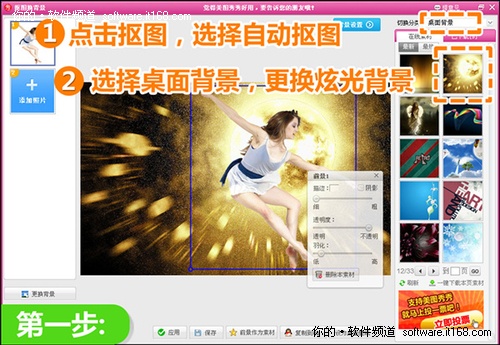
图2
2、为了构图的需要,可以点击软件界面右上角“裁剪”功能,选择“自由裁剪”剪裁保留人物的主要部分,让人物成为整张图的视觉焦点。确认剪裁后点击“完成剪裁”。
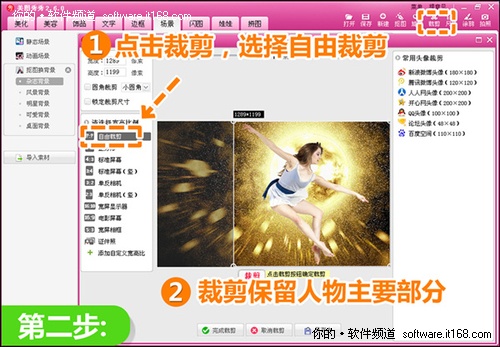
图3
3、接着进入“美容”菜单下,选择“磨皮祛痘”功能。调整合适的画笔大小和力度,在人物周围的背景上进行涂抹,模糊背景突出人物。
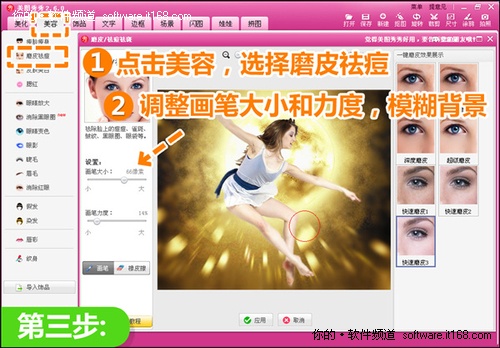
图4
4、然后进入“饰品”菜单下,在“非主流印”中,将蝴蝶和彩带饰品添加至图片合适的位置,调整好饰品的大小和角度。点击鼠标右键选择“全部合并”。
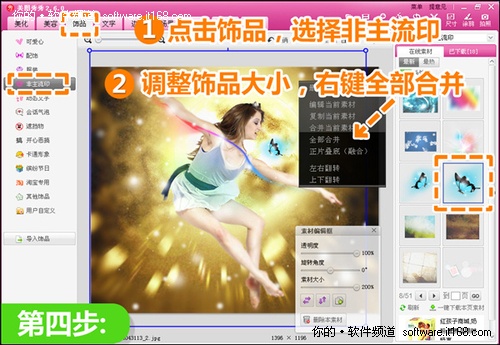
图5


